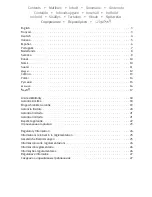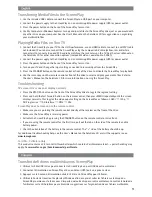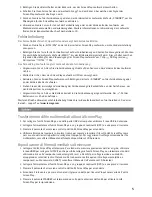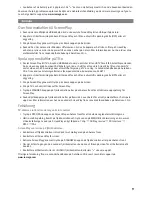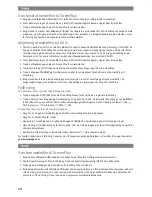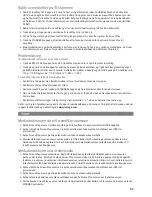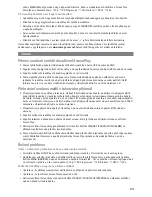5
3. Betätigen Sie den Netzschalter an der Rückseite, um das ScreenPlay-Laufwerk einzuschalten.
4. Schalten Sie Ihren Fernseher ein und wechseln Sie ggf. zu dem Kanal, über welchen das Signal des
ScreenPlay-Laufwerks übertragen wird.
5. Drücken Sie die auf der Fernbedienung oder an der Vorderseite des Laufwerks die Taste „STANDBY“, um die
Wiedergabe für das ScreenPlay-Laufwerk zu aktivieren.
6. Verwenden Sie die Cursor-Tasten auf der Fernbedienung oder an der Vorderseite des Laufwerks, um
Mediendateien auszuwählen und wiederzugeben. Weitere Informationen zur Verwendung des Laufwerks
finden Sie im Benutzerhandbuch auf der Solutions-CD.
Fehlerbehebung
Der Fernsehbildschirm hat Querstreifen oder zeigt kein korrektes Bild an.
• Drücken Sie die Taste „NTSC/PAL“ an der Vorderseite des ScreenPlay-Laufwerks, um die Ländereinstellung
anzupassen.
• Betätigen Sie die Taste für den Schnellvorlauf auf der Fernbedienung und halten Sie diese gedrückt. Drücken
Sie anschließend mehrmals die Taste „MENU“, bis das Bild korrekt dargestellt wird. Dies schaltet zwischen
folgenden Einstellung für den Videoausgang des ScreenPlay-Laufwerks um: 720p
→
SD Progressive
→
SD Interlace
→
NTSC
→
PAL.
Das ScreenPlay-Laufwerk reagiert nicht auf die die Fernbedienung.
• Vergewissern
Sie
sich, dass Sie die Fernbedienung direkt auf den Sensor an der Vorderseite des Laufwerks
richten.
• Stellen
Sie
sicher, dass das ScreenPlay-Laufwerk mit Strom versorgt wird.
• Aktivieren Sie das ScreenPlay-Laufwerk durch Betätigen der Taste „STANDBY“ auf der Fernbedienung oder
an der Vorderseite des Laufwerks.
• Ziehen Sie vor der erstmaligen Verwendung der Fernbedienung die Kontaktfahne an der Seite heraus, um
den Batteriestrom zu ermöglichen.
• Vergewissern
Sie
sich, dass die Batterie korrekt in die Fernbedienung eingesetzt wurde. Der „+“-Pol der
Batterie muss sich oben befinden.
Weitere hilfreiche Hinweise zur Fehlerbehebung finden Sie im Benutzerhandbuch auf der Solutions-CD oder im
Bereich „support“ auf
www.iomega.com
.
Trasferimento di fi le multimediali all’unità ScreenPlay
1. Per collegare l’unità ScreenPlay a una delle porte USB del computer, utilizzare il cavo USB in dotazione.
2. Collegare l’alimentatore all’unità ScreenPlay e a un gruppo di continuità (UPS) o a una presa di corrente.
3. Premere il pulsante di accensione sul retro dell’unità ScreenPlay per accenderla.
4. Utilizzare Risorse del computer o Esplora risorse per copiare e incollare i file sull’unità ScreenPlay come
nel caso di qualsiasi altra periferica collegata al computer. Per suggerimenti sull’organizzazione dei file
multimediali, consultare il Manuale dell’utente disponibile sul CD Soluzioni.
Riproduzione di fi le multimediali sul televisore
1. Collegare l’unità ScreenPlay al televisore. Per ottenere le massime prestazioni dal disco rigido, utilizzare
il cavo HDMI per collegare l’HDTV. È anche possibile collegare l’unità ScreenPlay a un televisore standard
utilizzando il cavo AV composito (connettori gialli, rossi e bianchi) per collegare video e audio RCA,
accoppiando i colori del jack sul televisore. Per conoscere le altre opzioni di collegamento (video a
componenti, audio coassiale, SCART), consultare il Manuale dell’utente sul CD Soluzioni.
2. Collegare l’alimentatore all’unità ScreenPlay e a un gruppo di continuità (UPS) o a una presa di corrente.
3. Premere il pulsante di accensione sul retro dell’unità ScreenPlay per accenderla.
4. Accendere il televisore e passare al canale di ingresso corretto per ricevere l’input necessario dall’unità
ScreenPlay.
5. Premere il pulsante STANDBY sul telecomando o sulla parte anteriore dell’unità per attivare l’unità
ScreenPlay per la riproduzione.